Когато някой чуе за приложения на трети страни, той или тя може да мисли за тях като за незаконен тип приложения. Напротив, това не е така, тъй като използването на приложението на трета страна не е незаконно. Приложенията на трети страни са софтуерни приложения, създадени от разработчици, различни от производителя на устройството или неговата операционна система.
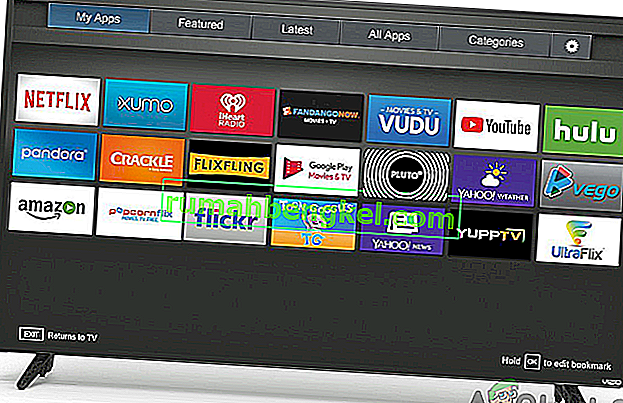
Искате ли сега да изтеглите приложения на трети страни на вашия смарт телевизор Samsung, но не знаете как да го направите? Е, направете пътешествие през тази страница и отговорете на въпроса си по най-простите начини. Колкото и да знаете как да изтегляте приложения от Play Store на вашия телевизор Samsung, ще бъде изгодно за вас да знаете и да разберете как да получите и приложенията на трети страни.
Най-забележителното е, че за да постигнете успешно изтегляне на приложенията на трети страни във вашия Smart Samsung TV, ще ви е необходим компютър и устройство за съхранение като Flash Drive, SD карта или Pen Drive. Освен това трябва да се уверите, че свързвате компютъра и телевизора към една и съща безжична мрежа.
Сега, когато се насочвате към изтегляне на приложения на трети страни, първо трябва да разрешите инсталацията от неизвестни източници, като включите функцията Неизвестни източници на вашия Samsung Smart TV. За да постигнете това, ще трябва да следвате стъпките, описани по-долу:
Забележка за потребителите на TIZEN: Tizen има SDB, който използва за комуникация със свързани устройства. Следователно, ако сте на Tizen, използвайте този инструмент вместо този, споменат в статията.
Активиране на инсталацията от неизвестни източници
- Включете вашия Samsung Smart TV.
- На началния екран отидете до менюто Настройки .
- Изберете раздела Лично и потърсете опцията за сигурност .
- Сега ще можете да видите настройката за неизвестни източници . Превключване на ключа до него, за да го активирате.
- След като това е активирано, вече ще можете да изтегляте приложения от други източници, освен от Play Store.
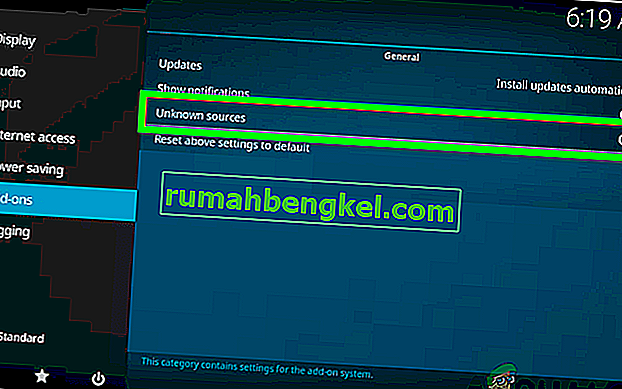
Активиране на режима за програмисти
На второ място, ще трябва да активирате режима за разработчици на вашия Samsung Smart TV. Включването на режима за програмисти ще ви позволи да имате достъп до всички видове полезни инструменти и ощипвания във вашия Smart TV. Изтеглянето на приложения на трети страни е една от функционалностите, които можете да постигнете с режима за разработчици. Затова не забравяйте да следвате стъпките, дадени по-долу, за да го активирате:
- Включете вашия Samsung Smart TV .
- Придвижете се в настройките и изберете опцията Smart Hub.
- Изберете раздела Приложения.
- Ще бъдете подканени да въведете ПИН, след като щракнете върху панела с приложения. С дистанционното си въведете 12345 като пин. Това е кодът по подразбиране за всички телевизори Samsung Smart.
- Сега ще се появи прозорец с конфигурация на режим за програмисти. Превключете режима за програмисти на ВКЛ .
- След това въведете IP адреса на компютъра , който искате да свържете към телевизора, и щракнете върху OK . (Можете да намерите IP адреса на вашия компютър от поддръжката на Microsoft)
- След това можете да рестартирате телевизора си и да сте готови.
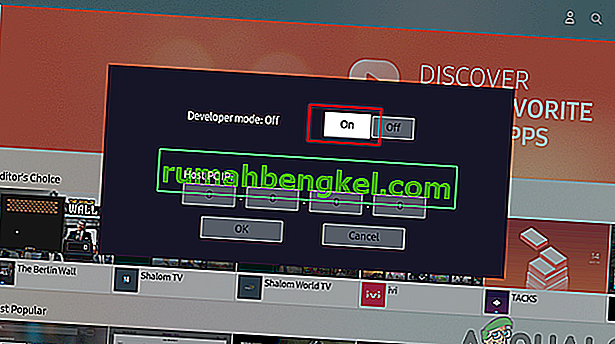
След като изискванията са налице, можете да продължите да изтегляте приложенията на трети страни във вашия Smart TV. Има външни и вътрешни начини, по които можете да изтеглите приложенията. Това включва използването на команден ред във вашия компютър или използва външни устройства за съхранение.
Изтегляне на приложения на трети страни с помощта на командния ред
Това е един от най-лесните начини за изтегляне на приложения на трети страни във вашия Samsung Smart TV. С помощта на вашия компютър ще използвате командния ред, за да въведете няколко команди и да инсталирате приложението на вашия телевизор. За да постигнете това обаче, ще трябва да откриете IP адреса на вашия телевизор. Не забравяйте да следвате процедурата по-долу, за да получите IP адреса:
- Включете вашия телевизор и да стигнете до настройките .
- Изберете мрежовата опция.
- Щракнете върху Информация и ще видите раздела IP адрес.
- Jot по IP адреса на вашия телевизор. Трябва да прилича на това, 168.2.201
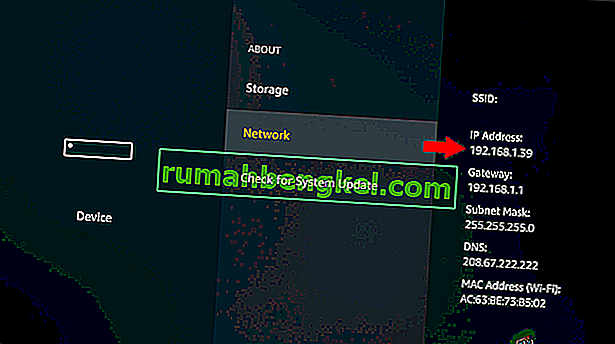
След като вече имате IP адреса на вашия телевизор, вече можете да продължите с процеса на изтегляне, като изпълните следните стъпки по-долу:
- Отворете компютъра си и стартирайте командния ред.
- В командния ред въведете командата adb connect 192.168.2.201 (IP на вашия телевизор). Това ще ви покаже, че сте свързани към 192.168.2.201:5555
- Изпълнете командата install D \ install.apk (това е местоположението на файла на вашето приложение).
- Потърпете известно време, тъй като изтеглянето е в процес на обработка. Той трябва да се появи като успешен незабавно.
- Изключете телевизора от компютъра, като въведете командата adb disconnect 192.168.2.201 (IP адресът на вашия телевизор)
- Сега ще изтеглите успешно приложението на трета страна във вашия Samsung Smart TV. Вече можете да навигирате в интелигентния хъб и след това в приложенията на вашия телевизор и по този начин ще намерите приложението, което сте изтеглили.
Изтегляне на приложения на трети страни с помощта на външни устройства за съхранение
Това включва процеса на странично зареждане на приложения от надежден източник, достъпен в интернет. Това се прави с помощта на уеб браузъра на вашия компютър, където приложението ще бъде изтеглено във вашия компютър. Сега, като използвате устройства за съхранение като флаш устройство, можете да копирате файла от компютъра си и да го прехвърлите на вашия Samsung Smart TV. Следователно, за да постигнете този процес, ще трябва да изпълните следните стъпки по-долу:
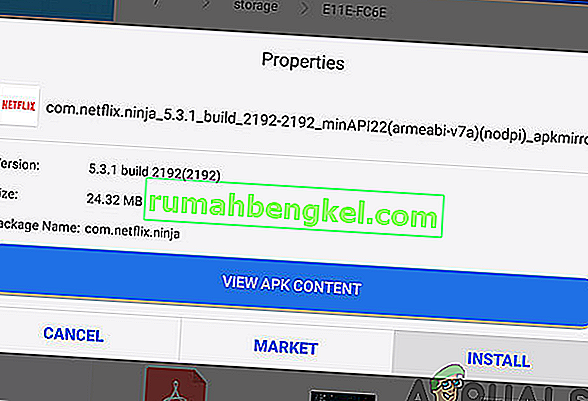
- Отидете до уеб браузъра на вашия компютър или лаптоп .
- От надеждните източници намерете .apk файла за приложението, което искате да инсталирате във вашия Samsung Smart TV и след това го изтеглете .
- Поставете на флаш памет във вашия лаптоп или компютър и да копирате файла в нея.
- След като копирате файла, извадете флаш устройството от компютъра и го включете в телевизора .
- Отворете флашката и след като намерите .apk файла, изберете го и кликнете върху Инсталиране .
- След като процесът на инсталиране приключи, вече можете да отворите и да се наслаждавате на приложението, което току-що сте инсталирали на вашия Samsung Smart TV.








